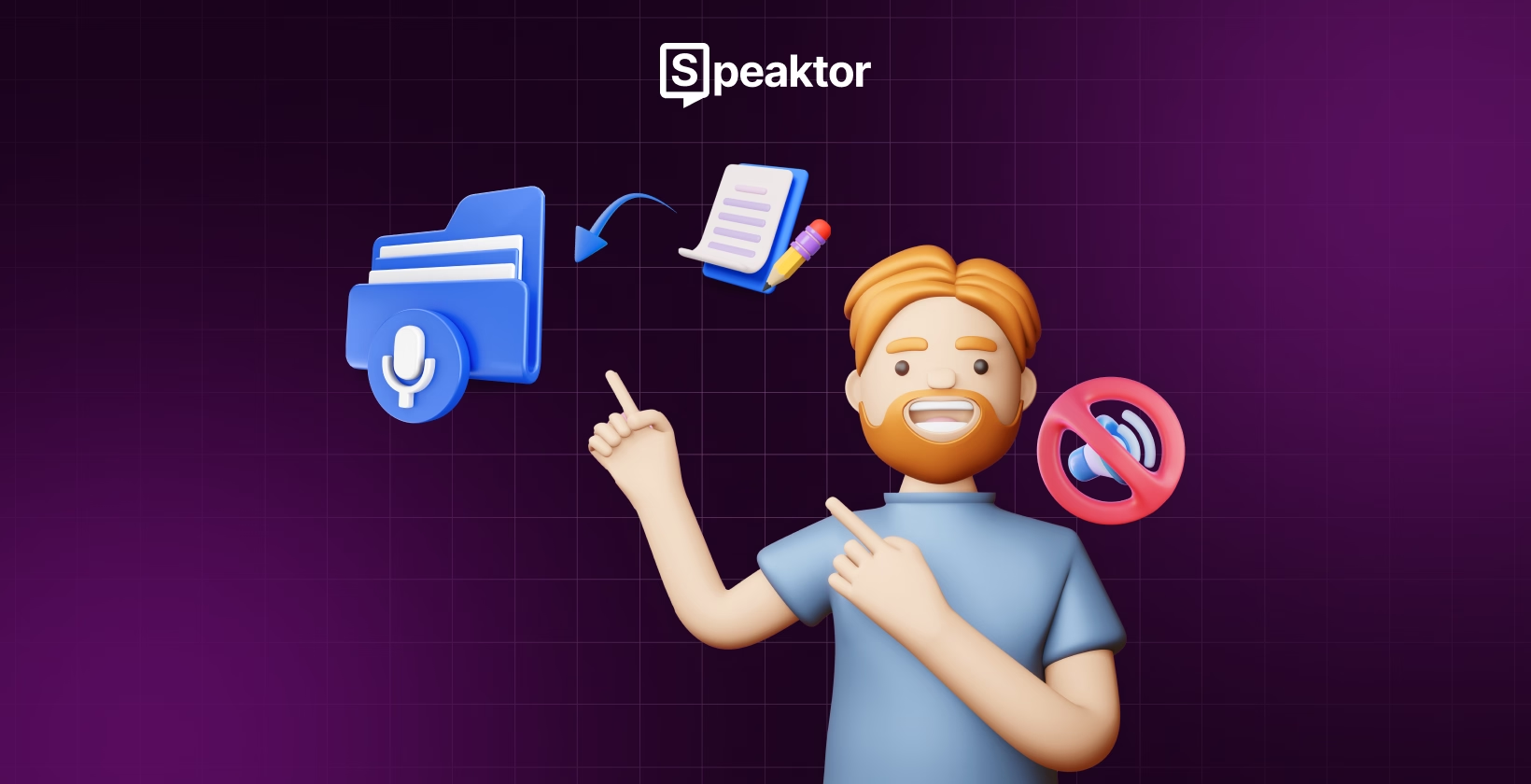
Người Câm Sử Dụng Công Nghệ Chuyển Văn Bản Thành Giọng Nói
Mục lục
- Người câm có thể sử dụng công nghệ chuyển văn bản thành giọng nói như thế nào trên Android?
- Người câm có thể sử dụng công nghệ chuyển văn bản thành giọng nói như thế nào trên iOS?
- Người câm có thể sử dụng công nghệ chuyển văn bản thành giọng nói trên máy tính để bàn như thế nào?
- Người câm có thể sử dụng ứng dụng chuyển văn bản thành giọng nói như thế nào?
- Chuyển Văn Bản Thành Giọng Nói Tích Hợp So Với Ứng Dụng Bên Thứ Ba: Nên Sử Dụng Cái Nào?
- Tại Sao Chuyển Văn Bản Thành Giọng Nói Quan Trọng Đối Với Người Câm?
- Kết luận
Transcribe, Translate & Summarize in Seconds
Mục lục
- Người câm có thể sử dụng công nghệ chuyển văn bản thành giọng nói như thế nào trên Android?
- Người câm có thể sử dụng công nghệ chuyển văn bản thành giọng nói như thế nào trên iOS?
- Người câm có thể sử dụng công nghệ chuyển văn bản thành giọng nói trên máy tính để bàn như thế nào?
- Người câm có thể sử dụng ứng dụng chuyển văn bản thành giọng nói như thế nào?
- Chuyển Văn Bản Thành Giọng Nói Tích Hợp So Với Ứng Dụng Bên Thứ Ba: Nên Sử Dụng Cái Nào?
- Tại Sao Chuyển Văn Bản Thành Giọng Nói Quan Trọng Đối Với Người Câm?
- Kết luận
Transcribe, Translate & Summarize in Seconds
Câu trả lời nhanh: Người câm có thể chuyển đổi bất kỳ văn bản nào thành giọng nói bằng cách sử dụng tính năng chuyển văn bản thành giọng nói tích hợp trên thiết bị của họ hoặc ứng dụng bên thứ ba, như Speaktor. Chỉ cần nhập văn bản, chọn giọng nói và nhấn nút “Phát” để nhận giọng nói do AI tạo ra trong vài giây.
Bạn có thấy khó khăn khi giao tiếp với người khác, đặc biệt là những người không thông thạo hoặc không biết ngôn ngữ ký hiệu? Công nghệ chuyển văn bản thành giọng nói mang lại tiếng nói cho người gặp khó khăn trong việc nói bằng cách chuyển đổi từ ngữ của họ thành giọng nói tự nhiên trong vài giây. Chỉ cần nhập những gì bạn muốn nói trên điện thoại, máy tính bảng hoặc máy tính của bạn, và thiết bị sẽ nói thay bạn. Dù bạn mất giọng tạm thời hay vĩnh viễn, công cụ chuyển văn bản thành giọng nói giúp bạn giao tiếp rõ ràng và tự tin. Mặc dù các thiết bị Android, iOS, Windows và Mac đã có sẵn tính năng chuyển văn bản thành giọng nói, nhưng có các công cụ bên thứ ba như Speaktor cung cấp các tùy chọn nâng cao với nhiều giọng nói, ngôn ngữ và tùy chỉnh khác nhau.
Người câm có thể sử dụng công nghệ chuyển văn bản thành giọng nói như thế nào trên Android?
Người gặp khó khăn trong việc nói có thể sử dụng tính năng chuyển văn bản thành giọng nói trên Android bằng cách đơn giản bật tính năng này, nhập tin nhắn của họ và chạm vào văn bản để nghe từ ngữ của họ được nói. Tính năng này cho phép bạn giao tiếp dễ dàng mà không cần cài đặt bất kỳ ứng dụng bên thứ ba nào.
Hướng dẫn các bước nhanh
- Truy cập tính năng chuyển văn bản thành giọng nói: Mở tính năng chuyển văn bản thành giọng nói trong cài đặt điện thoại của bạn.
- Bật tính năng: Bật tính năng sẽ chuyển đổi văn bản của bạn thành giọng nói.
- Nhập văn bản của bạn: Nhập văn bản bạn muốn đọc to trong ứng dụng văn bản.
- Bắt đầu tường thuật: Chạm vào văn bản để bắt đầu tường thuật.
Dưới đây là các bước được giải thích chi tiết để hiểu cách người gặp khó khăn trong việc nói có thể sử dụng tính năng chuyển văn bản thành giọng nói trên Android.
1. Truy cập tính năng Chuyển văn bản thành giọng nói
Đi tới “Cài đặt” của điện thoại Android của bạn và nhấp vào “Trợ năng.” Chọn tùy chọn “Chọn để nói.”
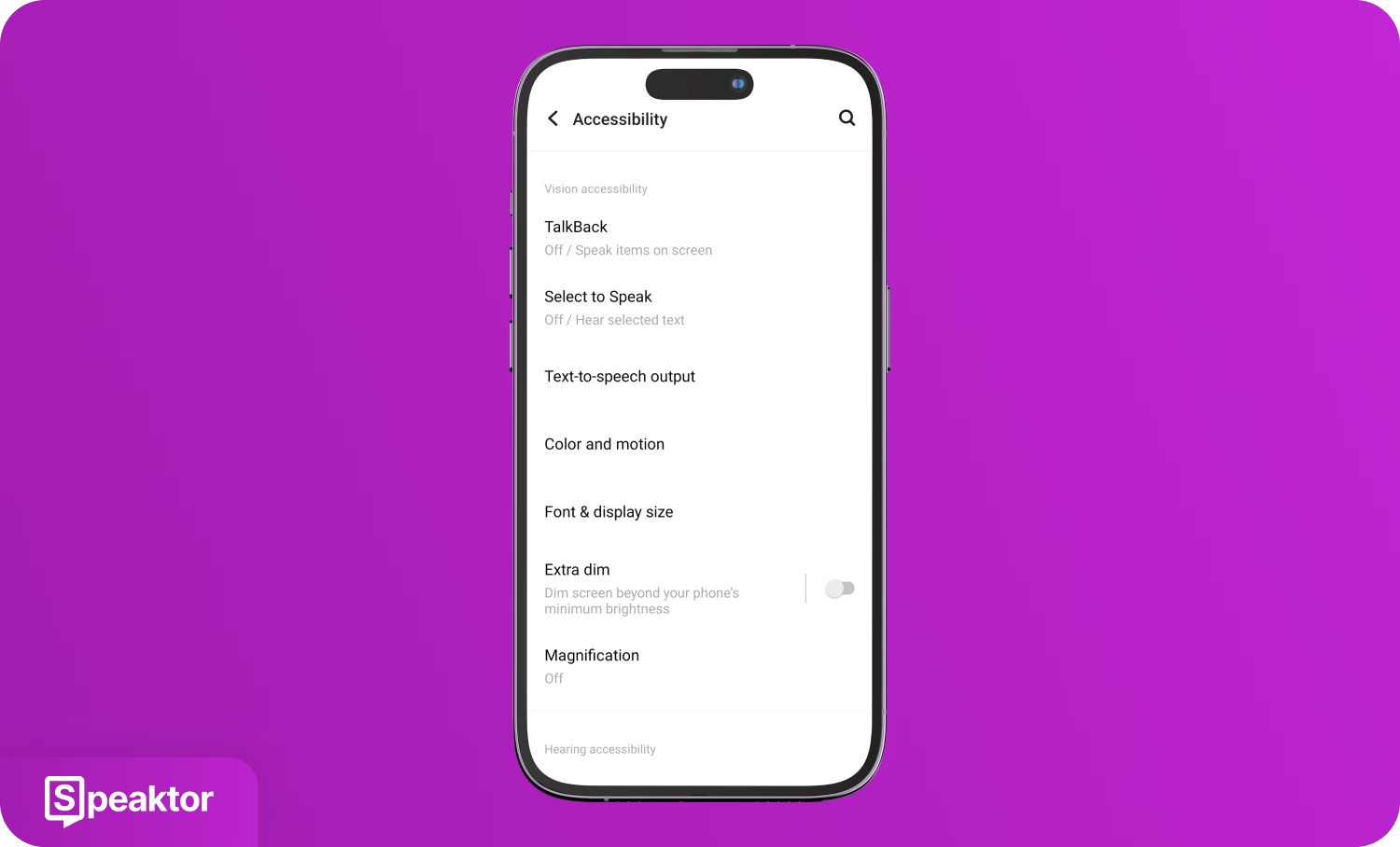
2. Bật tính năng
Bật tùy chọn “Phím tắt Chọn để nói” và cho phép nó có toàn quyền kiểm soát thiết bị của bạn để kích hoạt chuyển văn bản thành giọng nói.
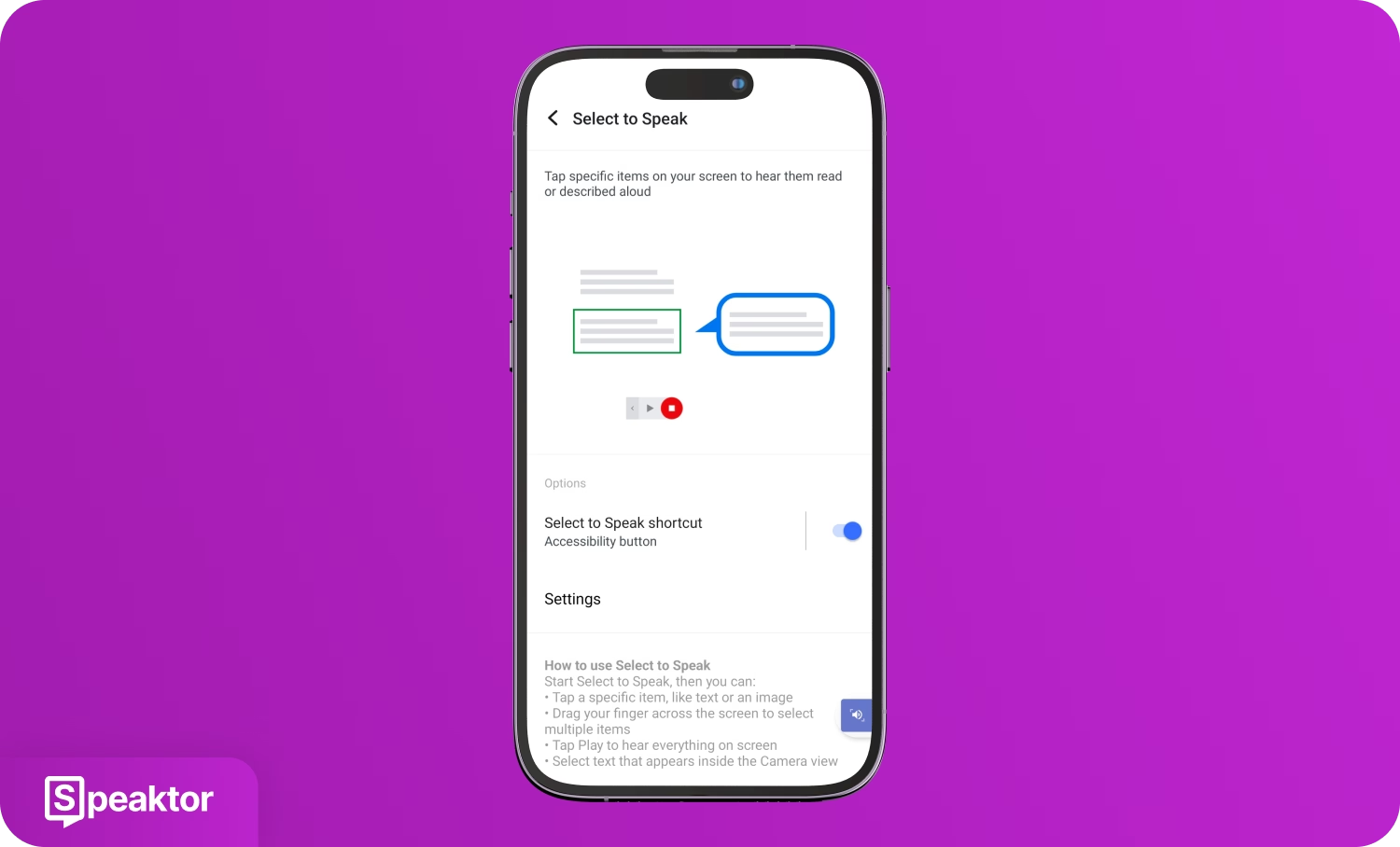
3. Nhập văn bản của bạn
Đi tới một ứng dụng văn bản, như “Ghi chú,” và nhập những gì bạn cần nói to.
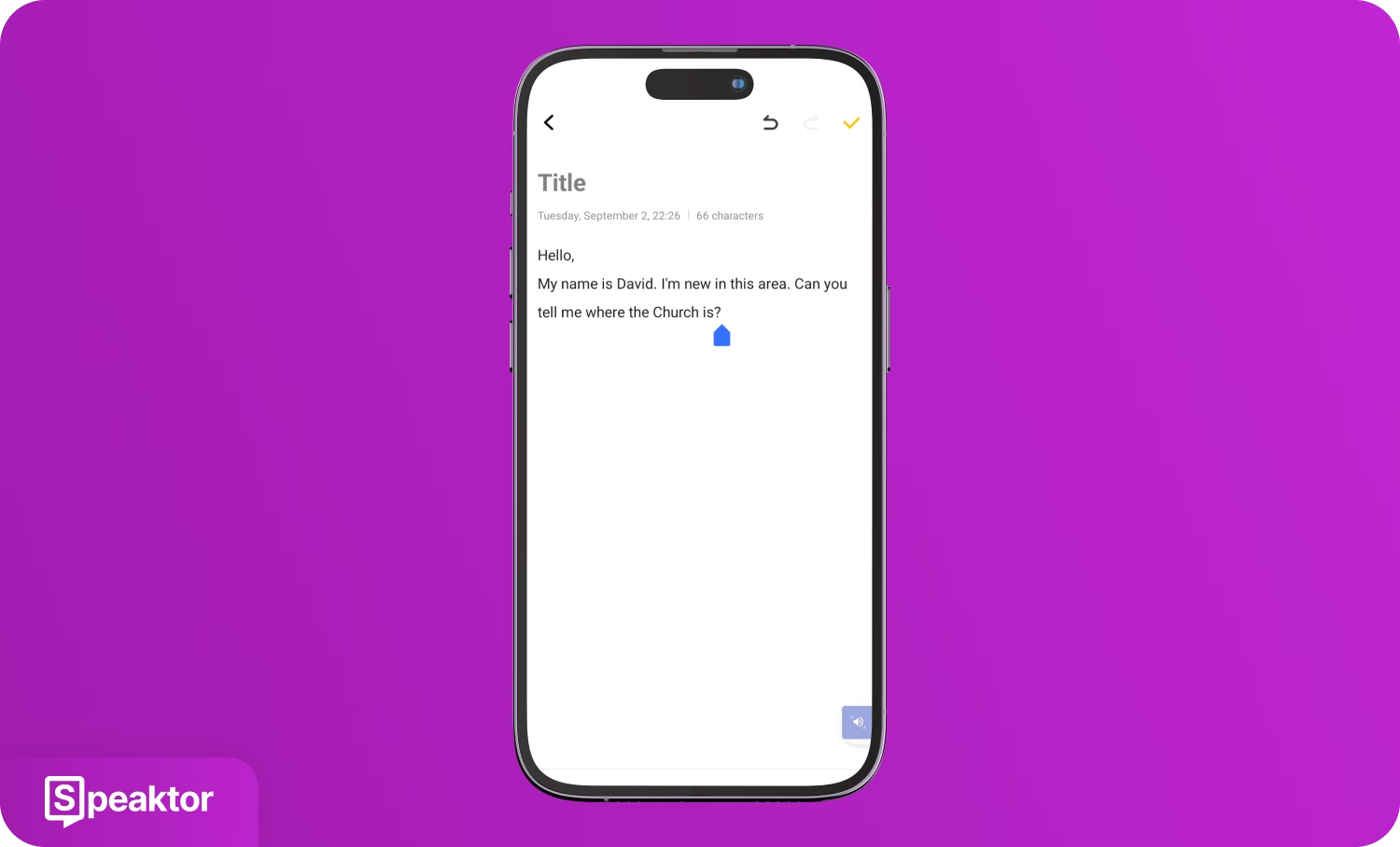
4. Bắt đầu đọc
Nhấp vào nút “Trợ năng” (biểu tượng loa) ở góc dưới bên phải màn hình của bạn và chạm vào văn bản của bạn. Thiết bị sẽ ngay lập tức bắt đầu đọc những gì bạn đã viết trong ứng dụng “Ghi chú.”
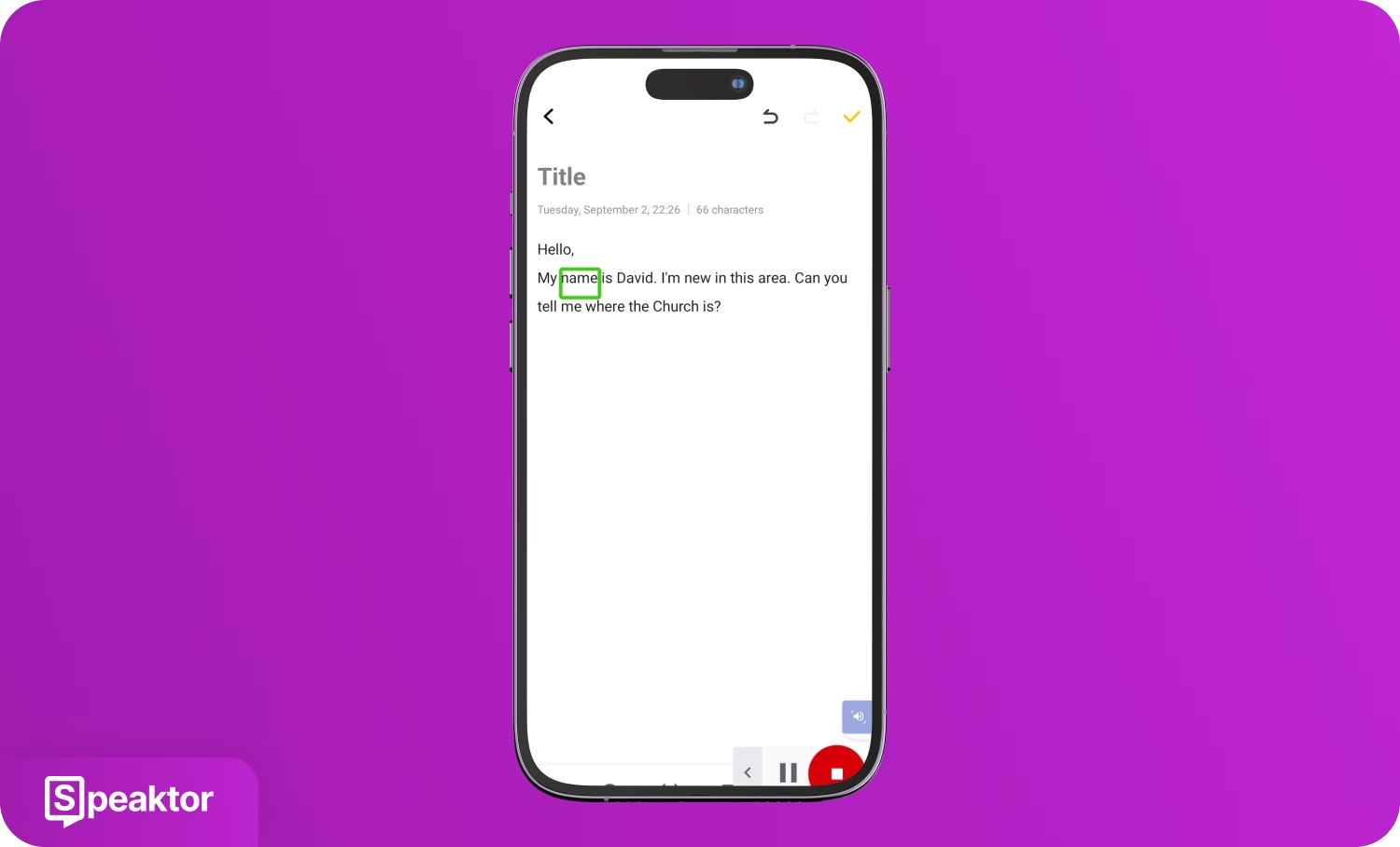
Người câm có thể sử dụng công nghệ chuyển văn bản thành giọng nói như thế nào trên iOS?
Nếu bạn là người dùng iPhone hoặc iPad, hãy sử dụng tính năng “Nội dung nói” tích hợp để chuyển đổi văn bản viết của bạn thành âm thanh. Chỉ cần nhập văn bản của bạn trong ứng dụng “Ghi chú,” chọn nó và nhấn nút “Nói” để nghe văn bản của bạn được đọc to.
Hướng dẫn các bước nhanh
- Mở tính năng chuyển văn bản thành giọng nói từ Cài đặt: Chọn tính năng “Nội dung nói” trong tab “Trợ năng” trong “Cài đặt.”
- Bật lựa chọn nói: Bật nút “Lựa chọn nói” để cho phép nó đọc to văn bản của bạn.
- Nhập đối thoại của bạn trong ứng dụng văn bản: Nhập văn bản bạn muốn thiết bị đọc trong một ứng dụng văn bản.
- Bắt đầu tường thuật giọng nói: Chọn văn bản và nhấn nút “Nói” để đọc to văn bản viết của bạn.
Dưới đây là các bước chi tiết để hiểu cách người gặp khó khăn trong việc nói sử dụng tính năng chuyển văn bản thành giọng nói trên các thiết bị iOS.
1. Mở tính năng Chuyển văn bản thành giọng nói từ Cài đặt
Đi tới ứng dụng “Cài đặt” trên iOS của bạn, chọn “Trợ năng,” và nhấp vào tùy chọn “Nội dung nói.”
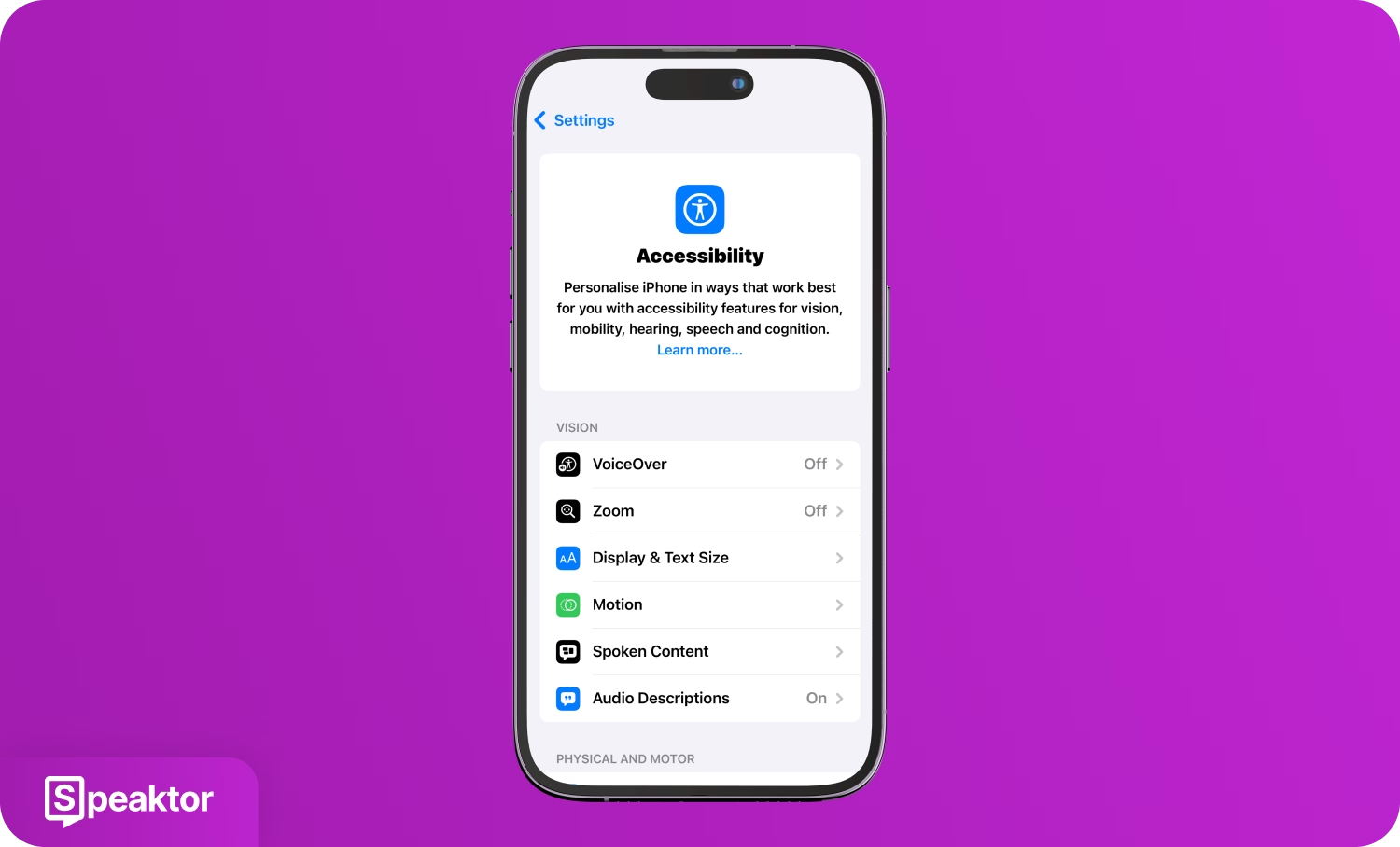
2. Bật tính năng Đọc phần được chọn
Bật nút “Lựa chọn nói” trong cửa sổ “Nội dung nói” để đọc to văn bản đã chọn của bạn.
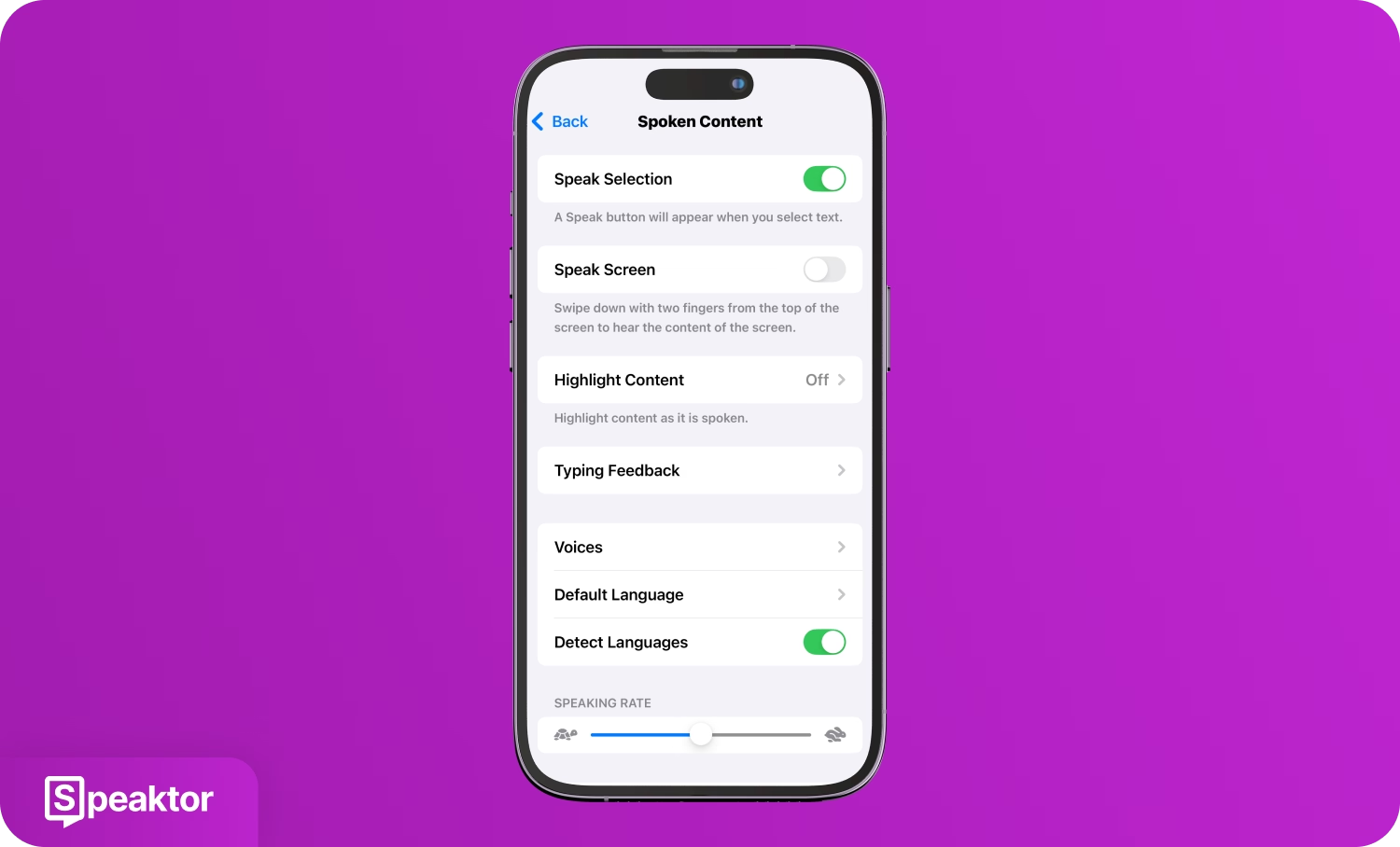
3. Nhập đoạn hội thoại của bạn vào ứng dụng Văn bản
Chọn một ứng dụng văn bản trên iOS của bạn, như “Ghi chú,” và nhập văn bản bạn muốn thiết bị đọc.
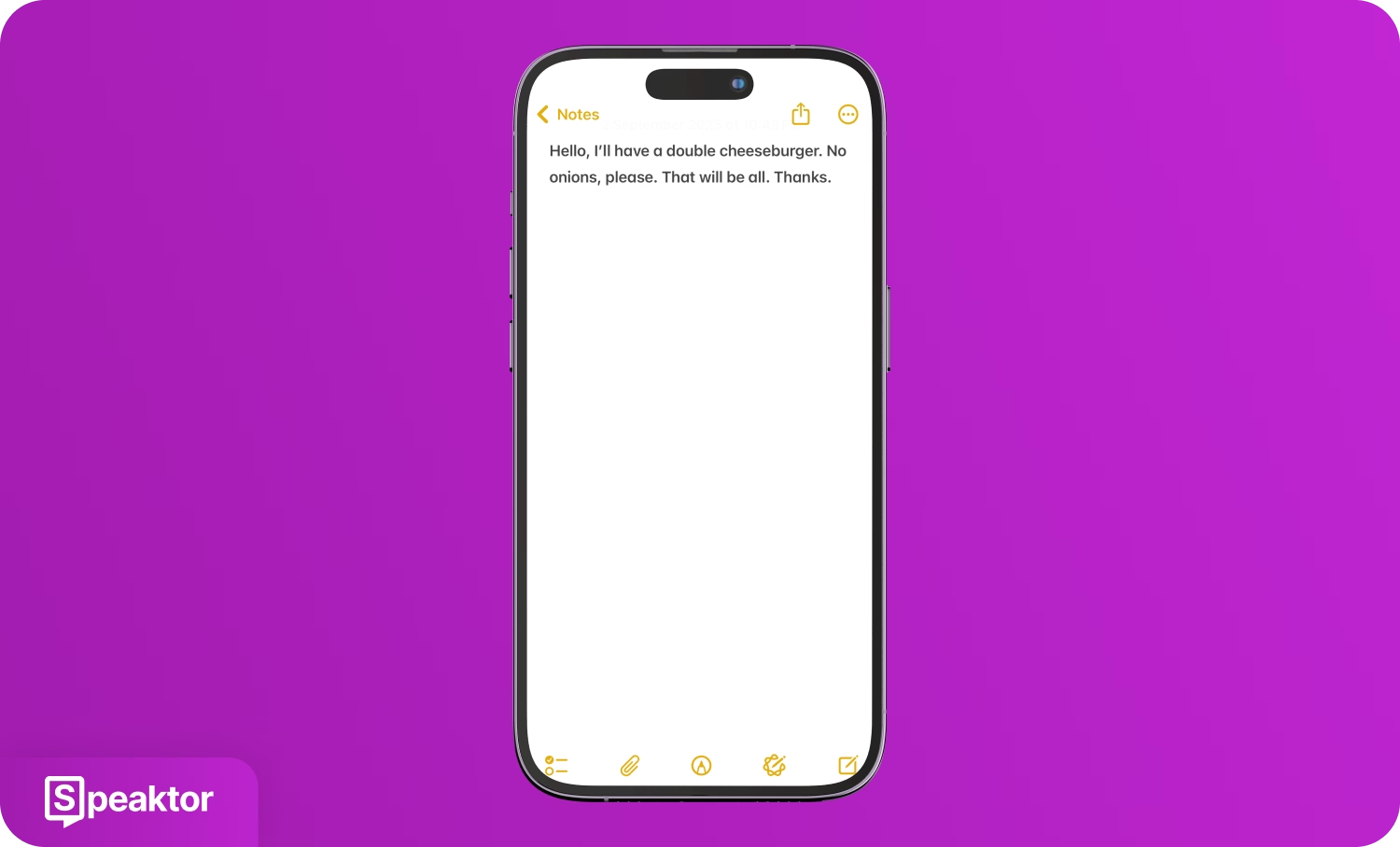
4. Bắt đầu đọc văn bản
Chọn văn bản bạn đã viết và cuộn ngang sang phải cho đến khi bạn tìm thấy tùy chọn “Nói.” Nhấn vào tùy chọn “Nói” để thiết bị đọc to đối thoại viết của bạn.
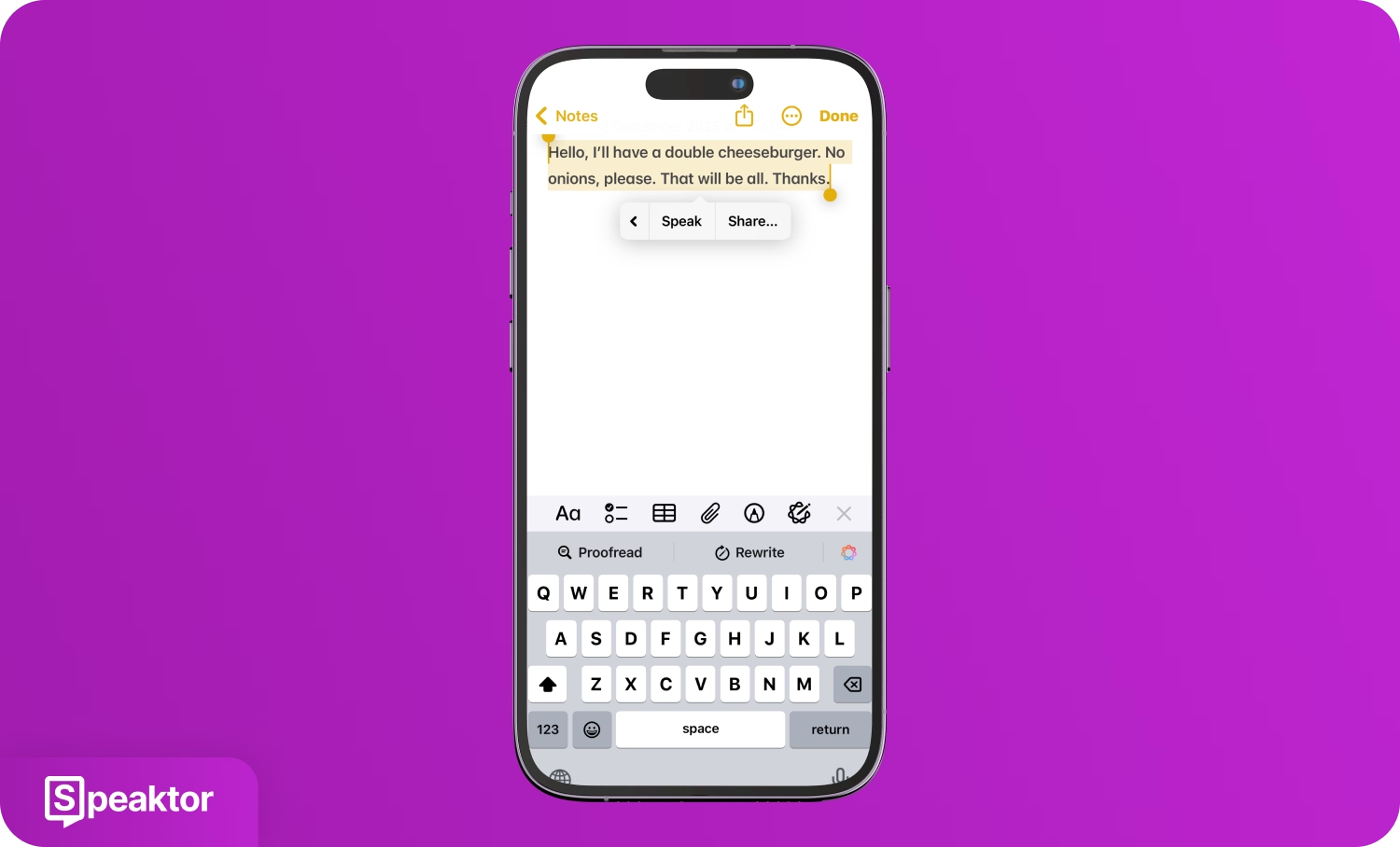
Người câm có thể sử dụng công nghệ chuyển văn bản thành giọng nói trên máy tính để bàn như thế nào?
Người bị khiếm khuyết giọng nói có thể sử dụng công nghệ chuyển văn bản thành giọng nói trên máy tính để bàn bằng cách kích hoạt tính năng “Narrator” của Windows hoặc “Speak Selection” của Mac, gõ văn bản trong bất kỳ ứng dụng nào và nghe đọc to ngay lập tức. Cả máy tính Windows và Mac đều có chức năng đọc văn bản tích hợp sẵn có thể đọc bất kỳ văn bản nào bạn gõ trong tài liệu hoặc email của mình. Những tính năng này giúp bạn giao tiếp trong các cuộc gọi video, thuyết trình hoặc các cuộc họp trực tiếp.
Chuyển văn bản thành giọng nói miễn phí trên Windows
Windows cung cấp tính năng “Narrator” tích hợp sẵn để đọc to văn bản từ bất kỳ ứng dụng nào trên màn hình của bạn. Khi bạn bắt đầu Narrator, nó sẽ nói bất kỳ văn bản nào bạn chọn trong các ứng dụng như Notepad, Word hoặc trình duyệt web.
Hướng dẫn nhanh
- Bắt đầu Narrator của Windows: Bắt đầu Narrator của Windows từ Cài đặt hoặc sử dụng phím tắt.
- Nhập văn bản của bạn: Mở một ứng dụng văn bản như Notepad hoặc Word và gõ văn bản của bạn.
- Bắt đầu đọc: Chọn văn bản bạn muốn Narrator đọc.
Dưới đây là các bước được giải thích chi tiết để hiểu cách người bị khiếm khuyết giọng nói sử dụng công nghệ chuyển văn bản thành giọng nói trên Windows.
1. Khởi động Trình đọc Windows
Bắt đầu Narrator của Windows bằng phím tắt “Windows key + Ctrl + Enter” hoặc bằng cách vào “Cài đặt Windows > Khả năng truy cập > Narrator” và bật nút “Narrator”.
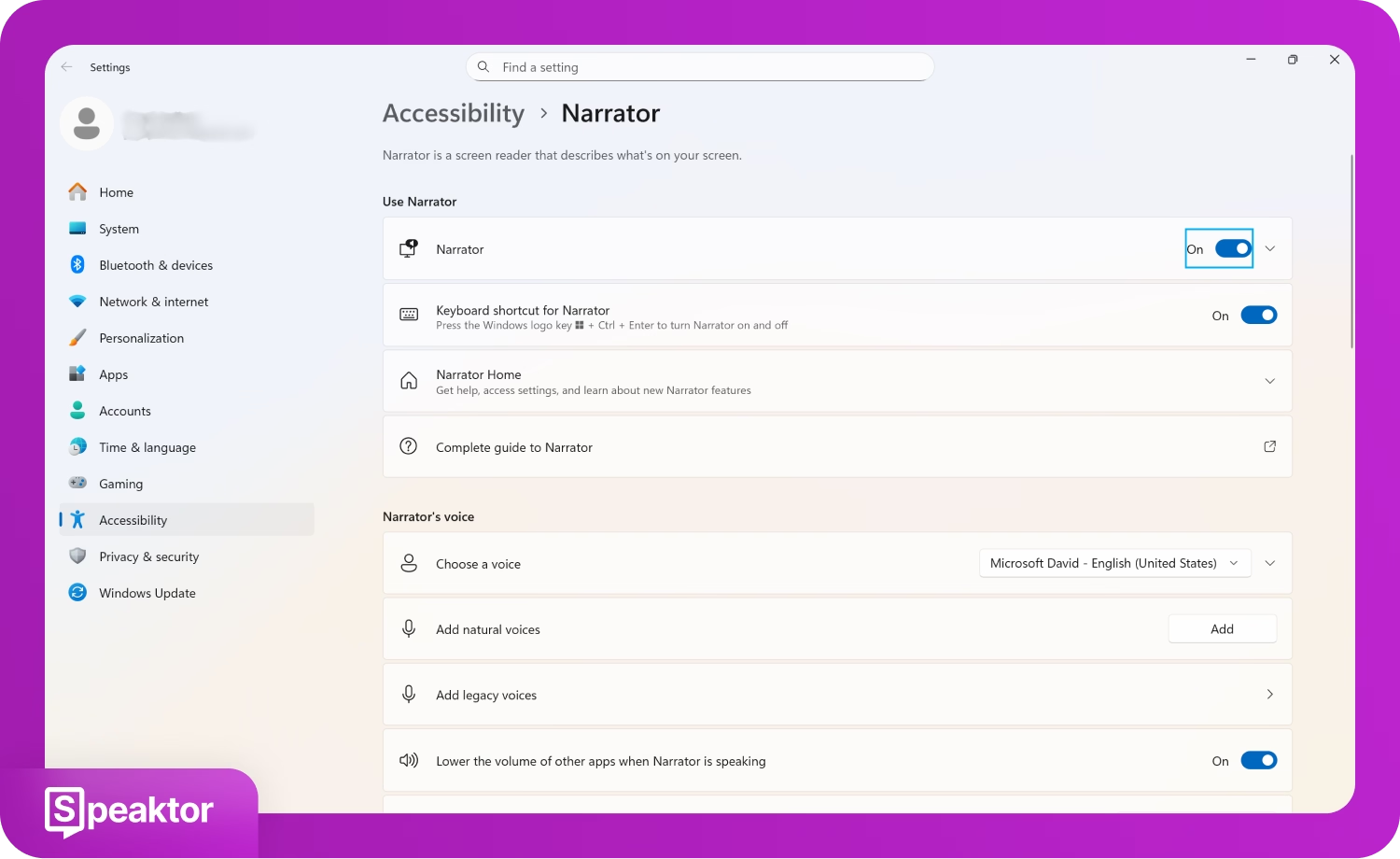
2. Nhập văn bản của bạn
Mở một ứng dụng chỉnh sửa văn bản trên máy tính để bàn Windows của bạn, như Notepad hoặc Word, và gõ văn bản bạn muốn nói to.
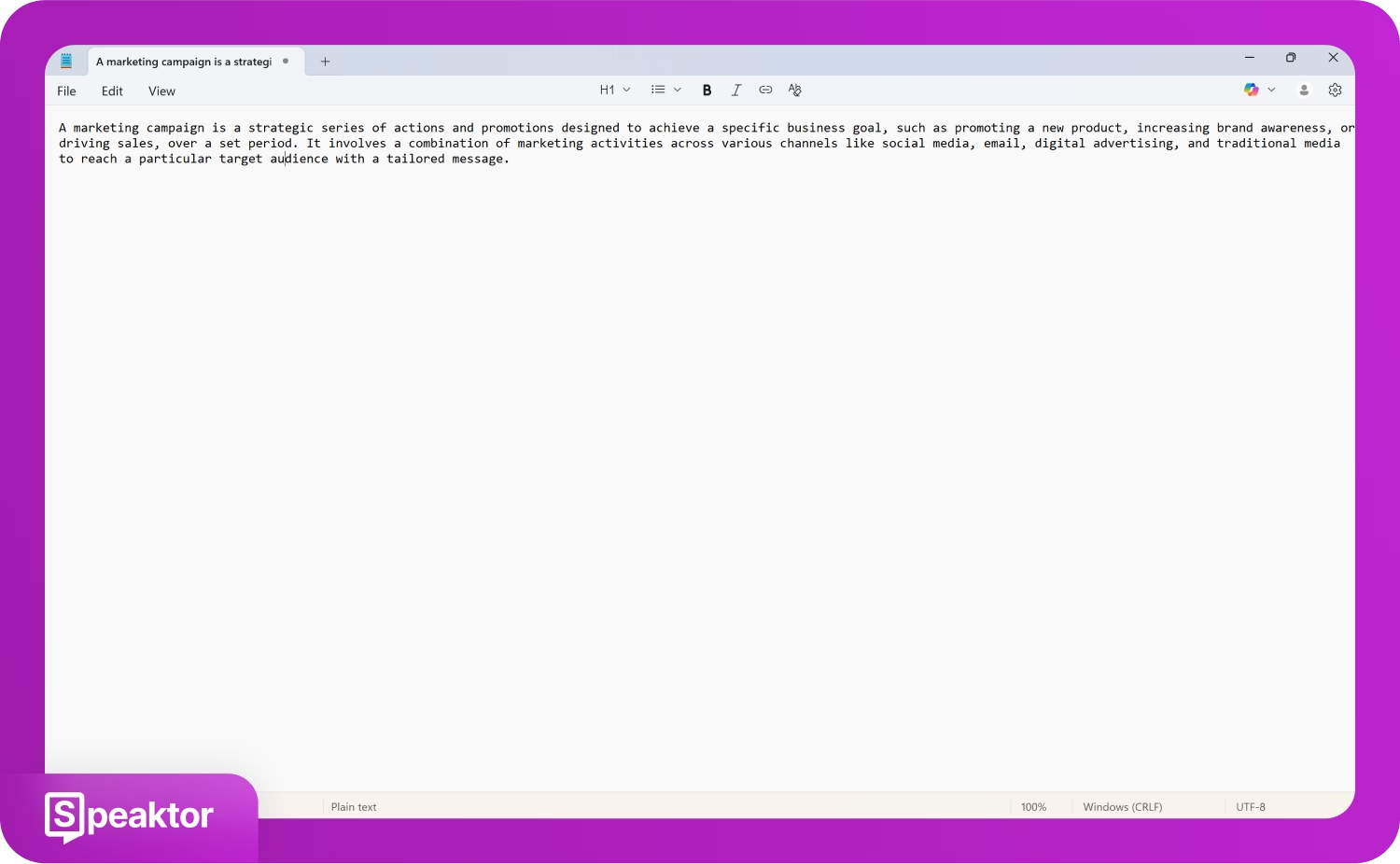
3. Bắt đầu đọc
Thu nhỏ cửa sổ Narrator khi nó bắt đầu, và đi đến văn bản bạn đã viết trong Notepad. Chỉ cần nhấp đúp vào văn bản, và Narrator sẽ bắt đầu đọc to.
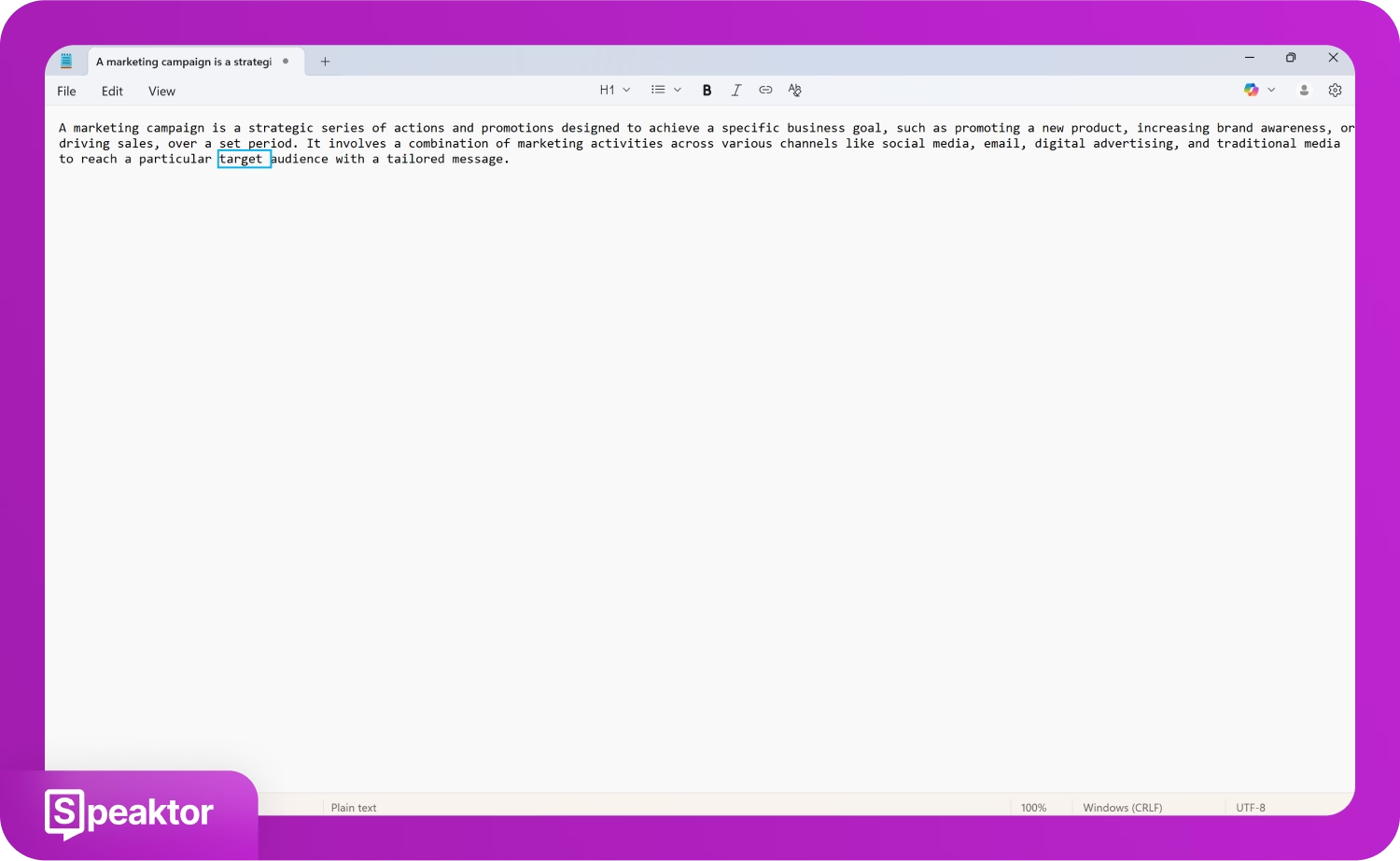
Có ứng dụng chuyển văn bản thành giọng nói miễn phí cho Mac không?
Có, các thiết bị Mac đi kèm với tính năng “Speak Selection” tích hợp sẵn biến bất kỳ văn bản nào được chọn thành giọng nói. Bạn có thể kích hoạt công cụ này trong cài đặt Khả năng truy cập.
Hướng dẫn nhanh
- Truy cập tính năng Nội dung đọc: Đi đến tính năng “Nội dung đọc” trong Cài đặt Hệ thống của thiết bị Mac của bạn
- Bật tính năng: Bật “Speak Selection” để cho phép Mac của bạn đọc văn bản được chọn.
- Nhập thông điệp của bạn: Gõ thông điệp của bạn trong ứng dụng văn bản.
- Làm cho Mac của bạn đọc văn bản: Khởi động Mac để đọc văn bản của bạn bằng phím tắt.
Dưới đây là các bước chi tiết để chuyển đổi bất kỳ văn bản nào thành giọng nói trên thiết bị Mac của bạn.
1. Truy cập tính năng Nội dung Đọc
Đi đến “Cài đặt Hệ thống” trên Mac của bạn, nhấp vào “Khả năng truy cập,” và chọn tùy chọn “Nội dung đọc”.
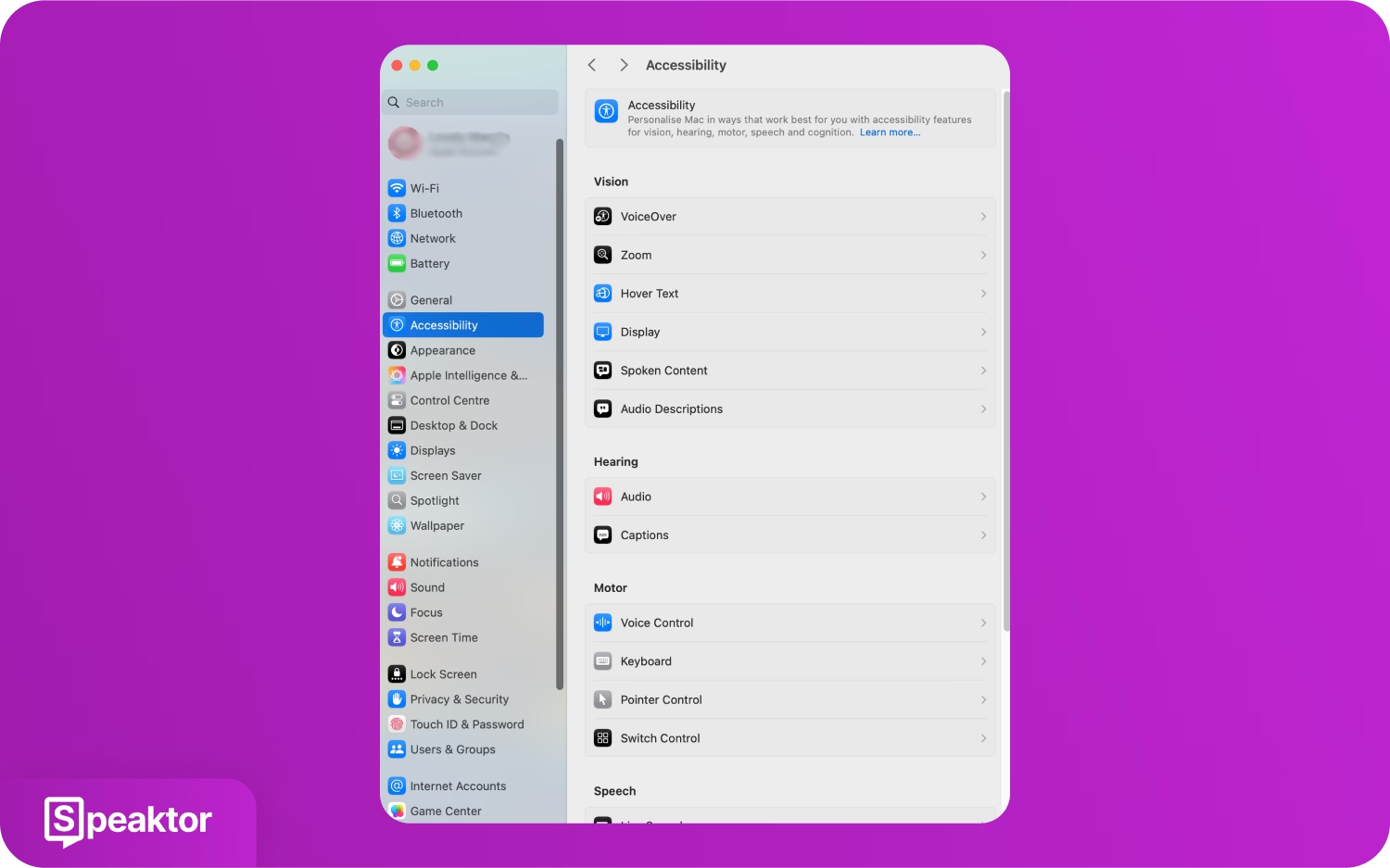
2. Bật tính năng
Bật nút “Speak Selection” trong cửa sổ Nội dung đọc.
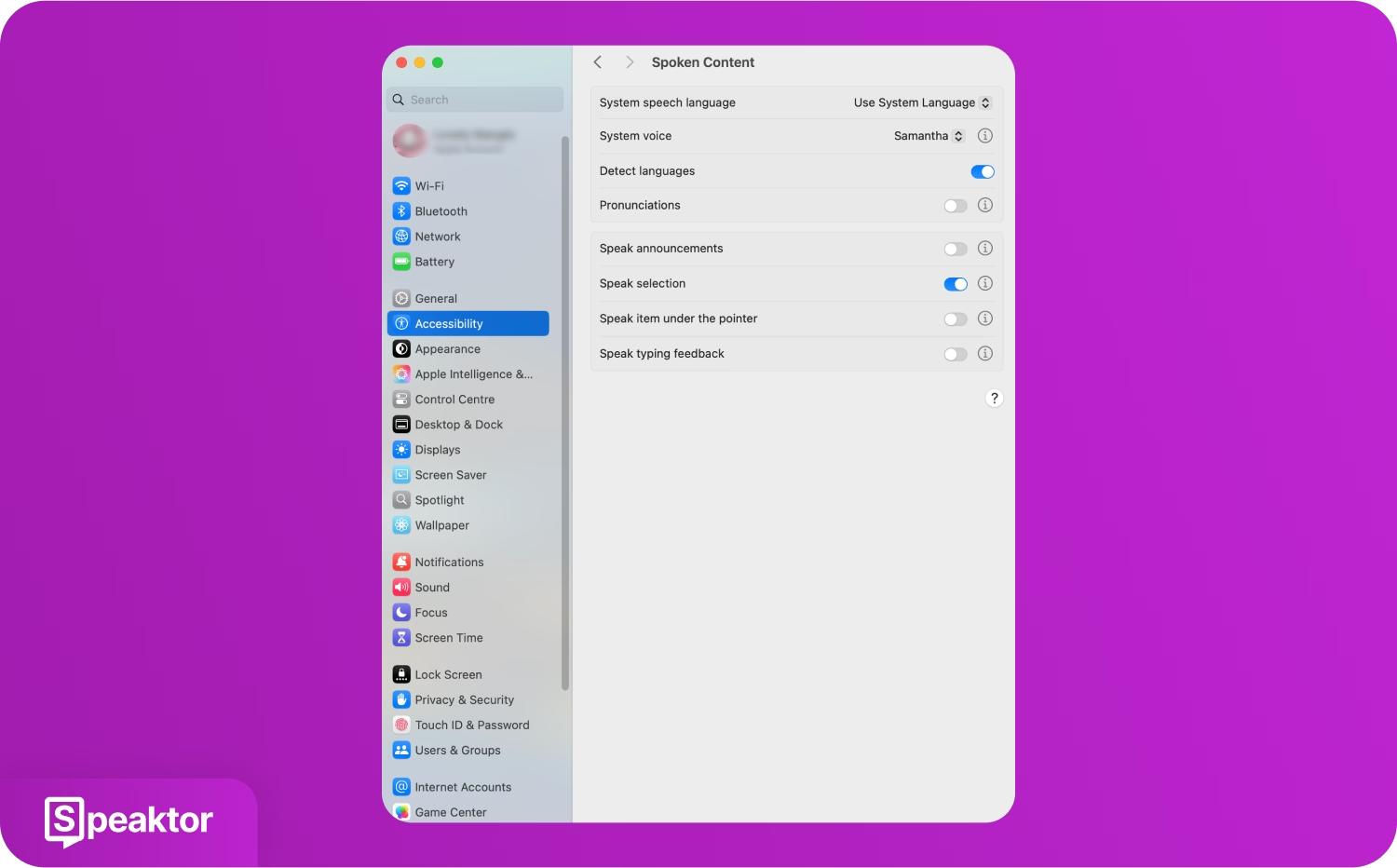
3. Nhập tin nhắn của bạn
Đi đến bất kỳ ứng dụng văn bản nào, như “Notes,” và gõ những gì bạn muốn nói to.
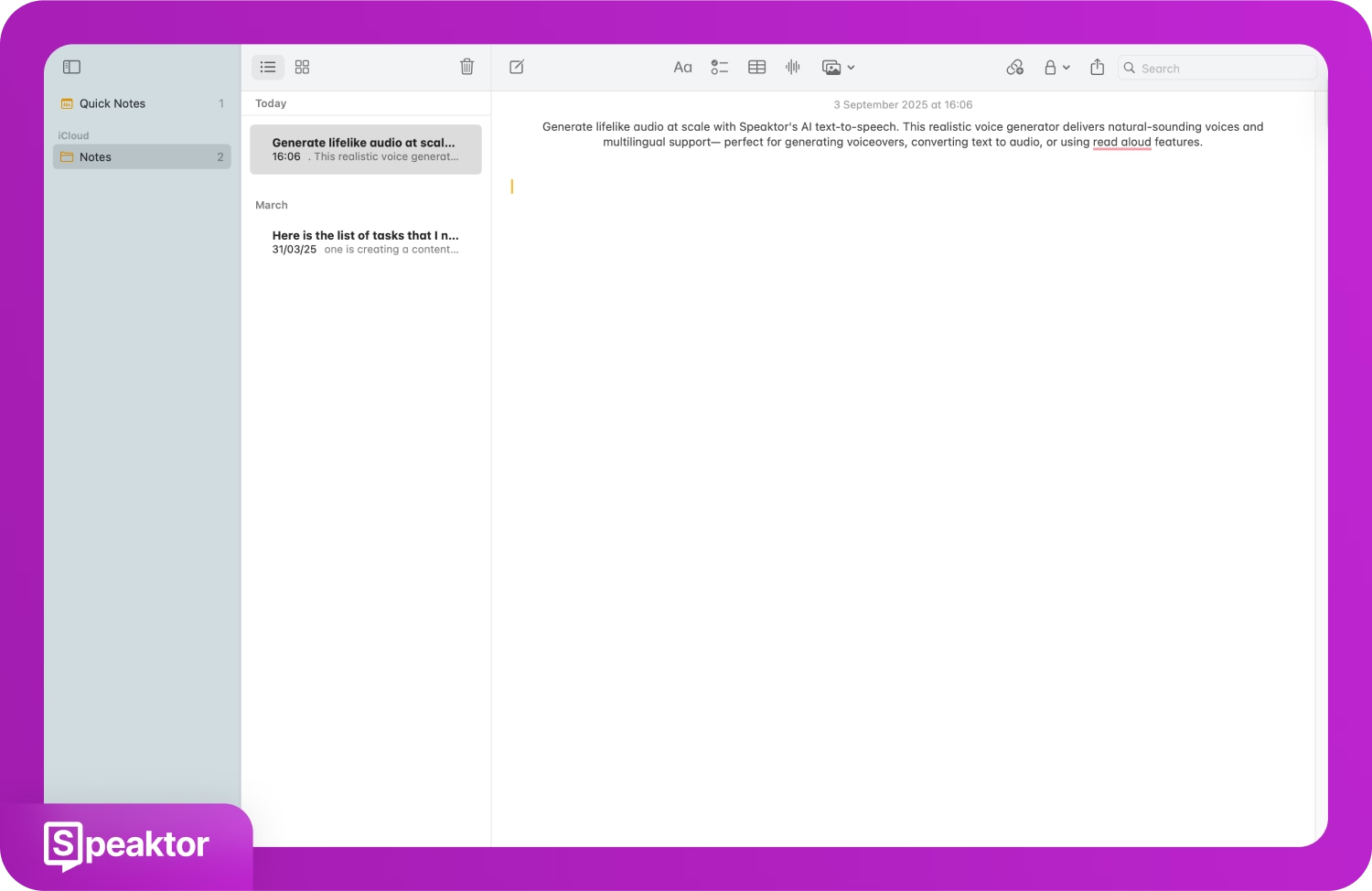
4. Bắt đầu cho Mac đọc văn bản
Nhấn phím tắt “Option + Esc” trên bàn phím của bạn để thiết bị Mac của bạn bắt đầu đọc to văn bản của bạn.
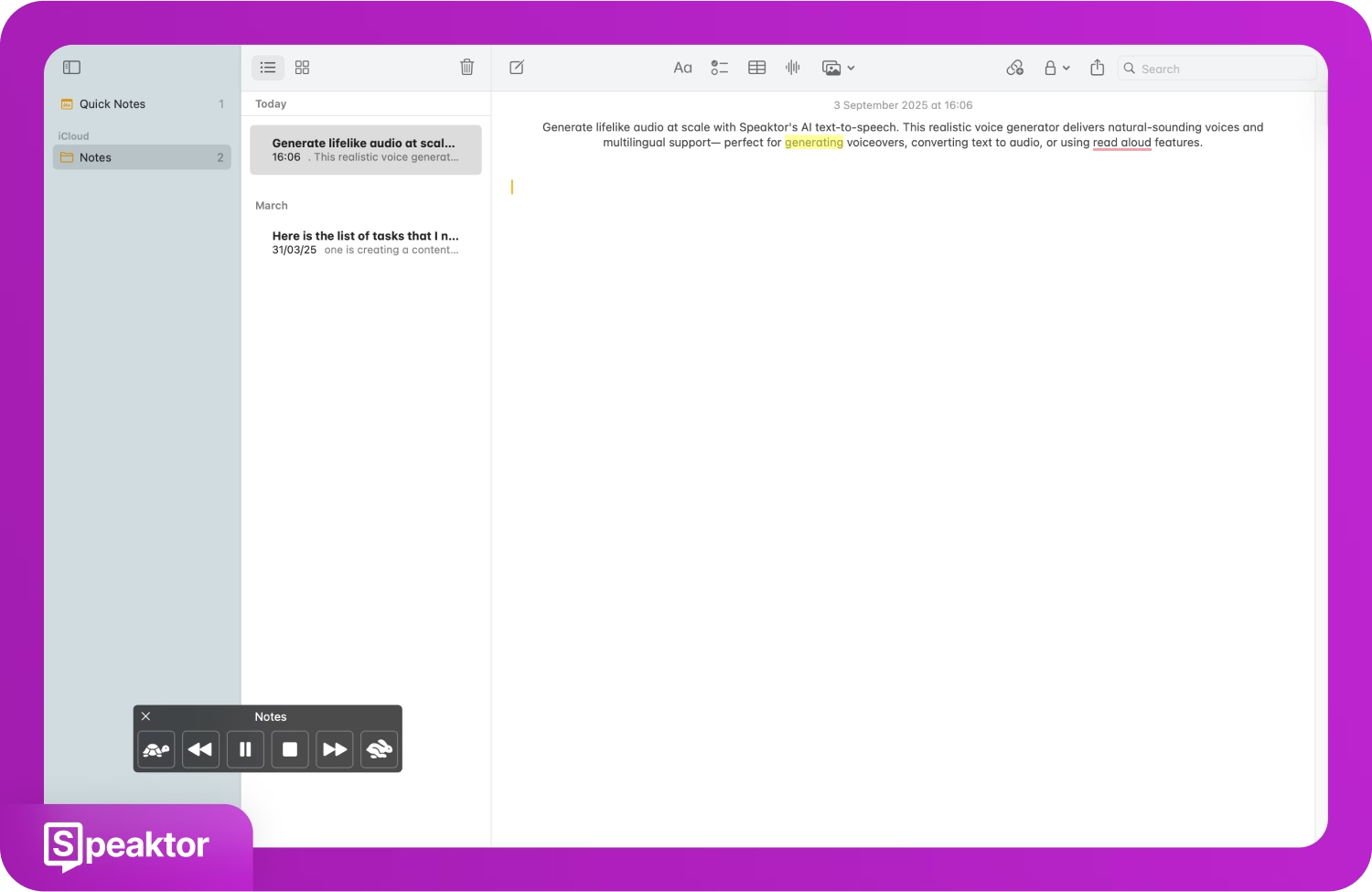
Người câm có thể sử dụng ứng dụng chuyển văn bản thành giọng nói như thế nào?
Người bị khiếm khuyết giọng nói có thể sử dụng các công cụ của bên thứ ba như ứng dụng chuyển văn bản thành giọng nói để chuyển đổi văn bản viết của họ thành âm thanh để giao tiếp tốt hơn. Theo MarketsandMarkets, quy mô thị trường chuyển văn bản thành giọng nói dự kiến sẽ đạt 7,6 tỷ USD vào năm 2029. Điều này làm tăng nhu cầu về công cụ tạo giọng nói AI cho người bị khiếm khuyết giọng nói và giúp họ giao tiếp tốt hơn.
Speaktor là một ứng dụng AI chuyển văn bản thành giọng nói cho phép chuyển đổi văn bản của bạn thành giọng nói tự nhiên trong hơn 50 ngôn ngữ và phương ngữ chỉ trong vài giây. Ứng dụng hoạt động trên cả thiết bị di động (Android và iOS) và máy tính để bàn (Windows và Mac). Speaktor cung cấp giọng nói AI chất lượng cao với các tông giọng cảm xúc và thậm chí cho phép bạn tải xuống tệp để sử dụng sau. Cho dù bạn là sinh viên, người sáng tạo nội dung hay nhà tiếp thị, bạn có thể làm cho giọng nói của mình tiếp cận khán giả toàn cầu đa ngôn ngữ với tính năng chuyển văn bản thành giọng nói của Speaktor.
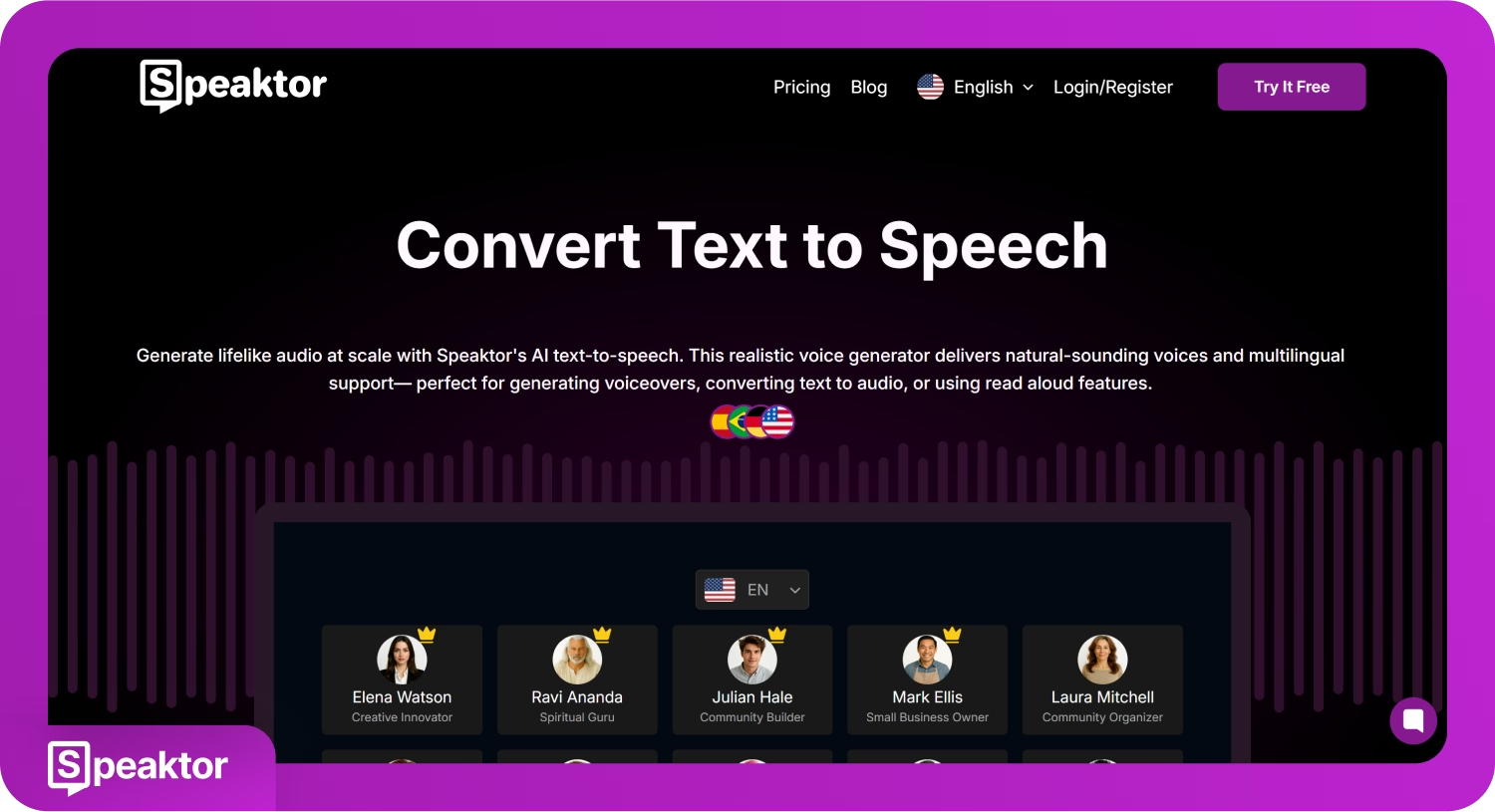
Hướng dẫn Nhanh
- Chọn Tùy Chọn Chuyển Văn Bản Thành Giọng Nói: Trên bảng điều khiển Speaktor, nhấp vào tùy chọn “Nhập và Nghe Văn Bản của Bạn”.
- Nhập Văn Bản của Bạn: Nhập văn bản của bạn hoặc tải lên tệp trong cửa sổ “Đọc To”.
- Chọn Giọng Nói AI: Chọn giọng nói AI theo ý thích của bạn từ các tùy chọn có sẵn và nhấp vào nút “Phát”.
- Tải Xuống Giọng Nói AI: Sau khi tạo, nghe giọng nói AI của bạn và tải xuống thiết bị của bạn.
Làm theo các bước chi tiết dưới đây để chuyển đổi văn bản của bạn thành giọng nói tự nhiên với Speaktor.
1. Chọn tùy chọn Chuyển văn bản thành giọng nói
Chọn “Nhập và Nghe Văn Bản của Bạn” hoặc “Đọc To” trong phần “Công Cụ” bên trái bảng điều khiển Speaktor để nhập văn bản của bạn.
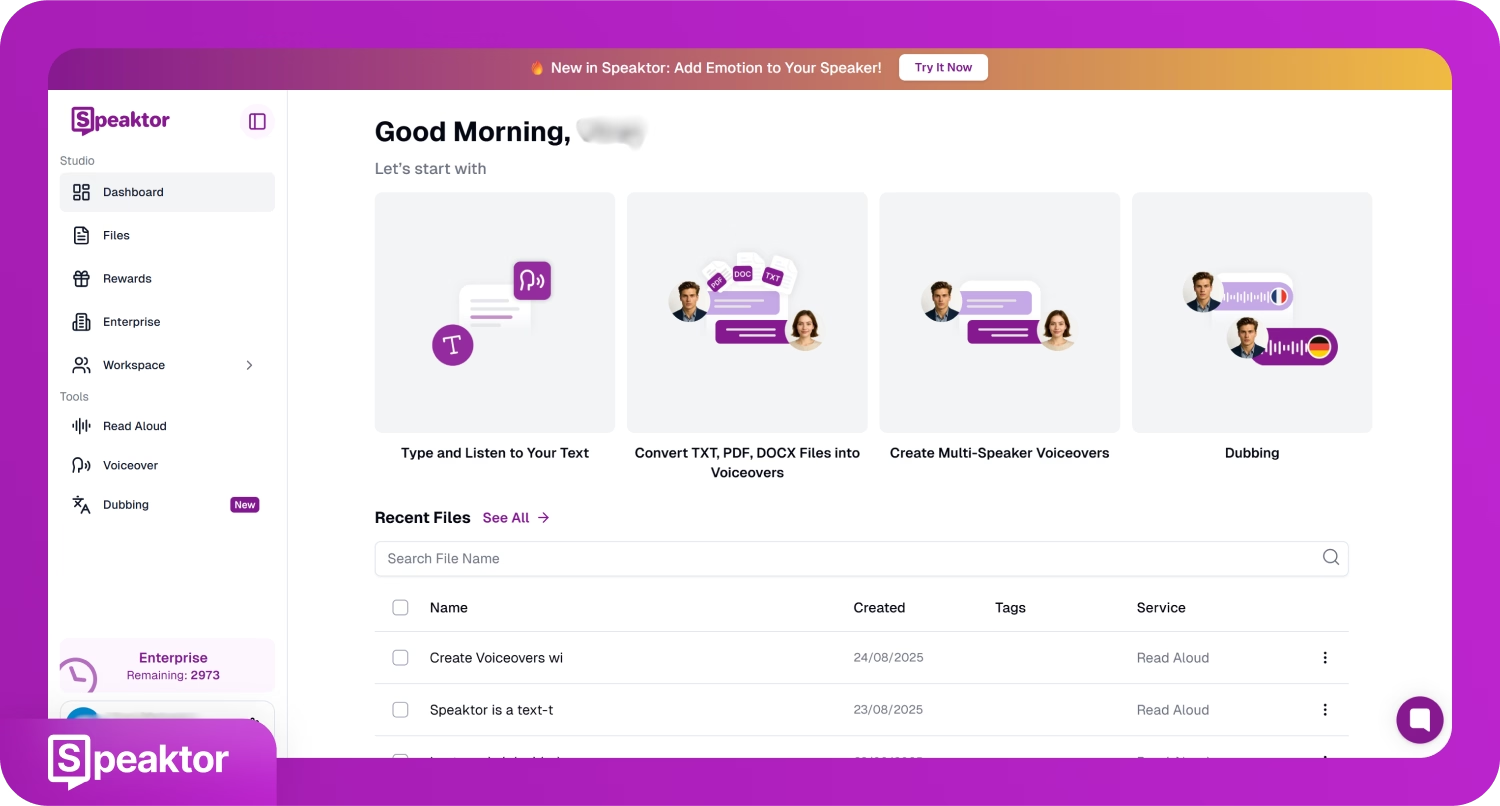
2. Nhập văn bản của bạn
Nhập hoặc dán văn bản của bạn vào cửa sổ “Đọc To”, hoặc tải lên tệp PDF, DOCX hoặc TXT từ thiết bị của bạn để nhập văn bản. Sau đó, nhấp vào nút “Tiếp Theo”.
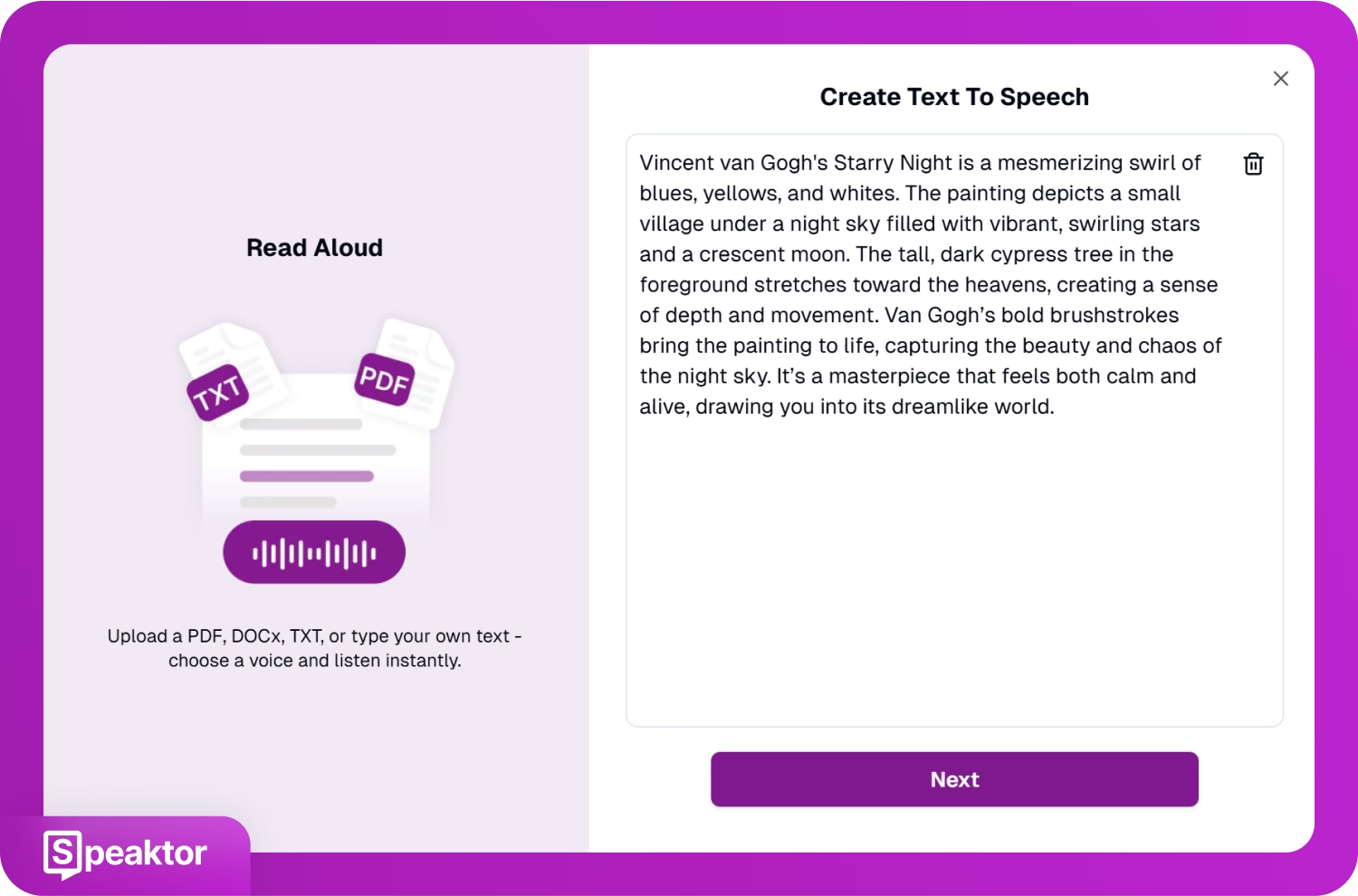
3. Chọn giọng nói AI
Thử nghiệm và chọn giọng nói ưa thích của bạn từ danh sách giọng nói AI PRO và Lite. Sau khi chọn, nhấp vào nút “Phát”.
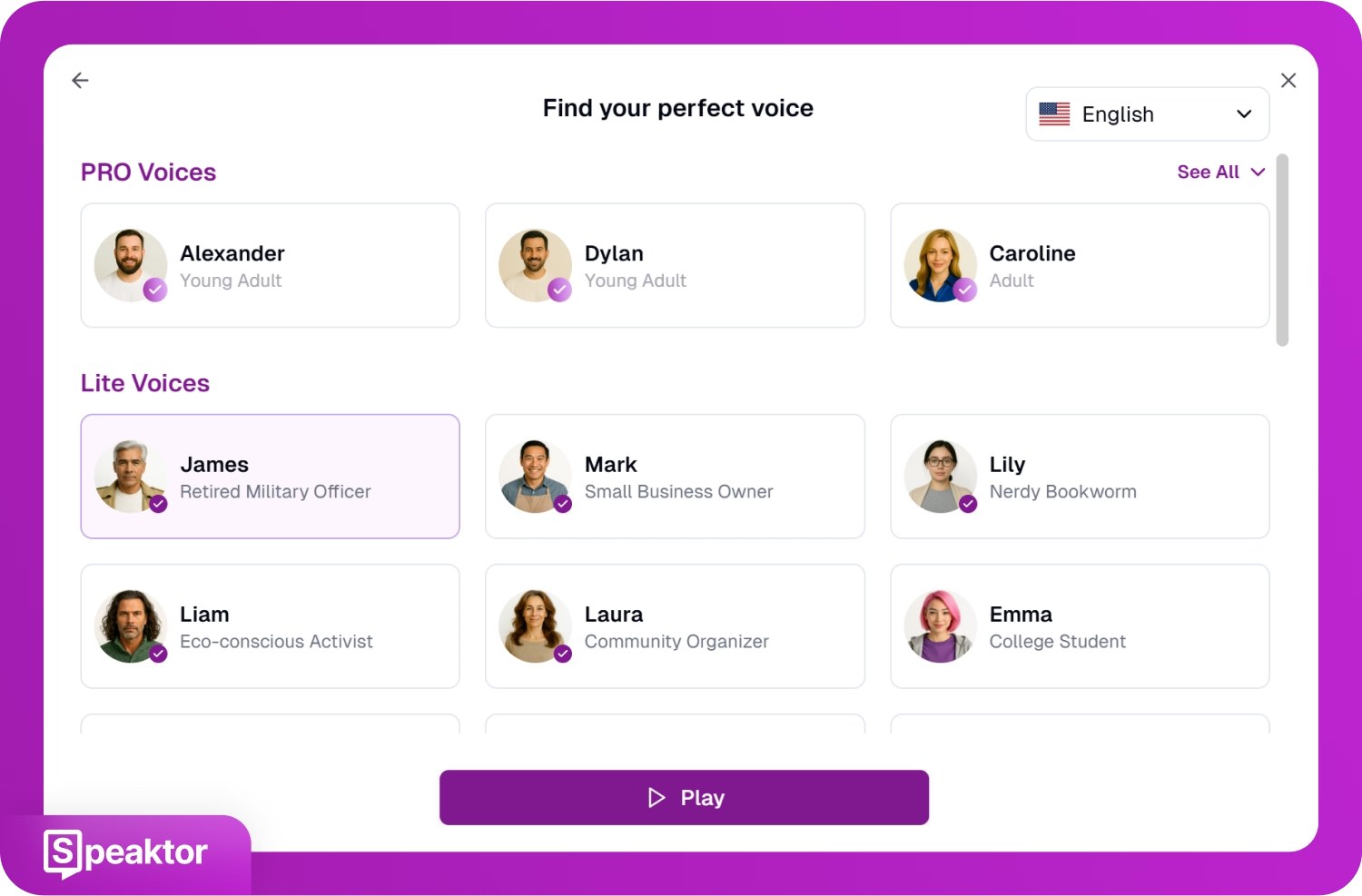
4. Tải xuống bản đọc AI
Nghe giọng nói và chỉnh sửa văn bản nếu cần, sau đó chọn tùy chọn “Tải Xuống” ở góc trên bên phải để lưu giọng nói AI vào thiết bị của bạn.
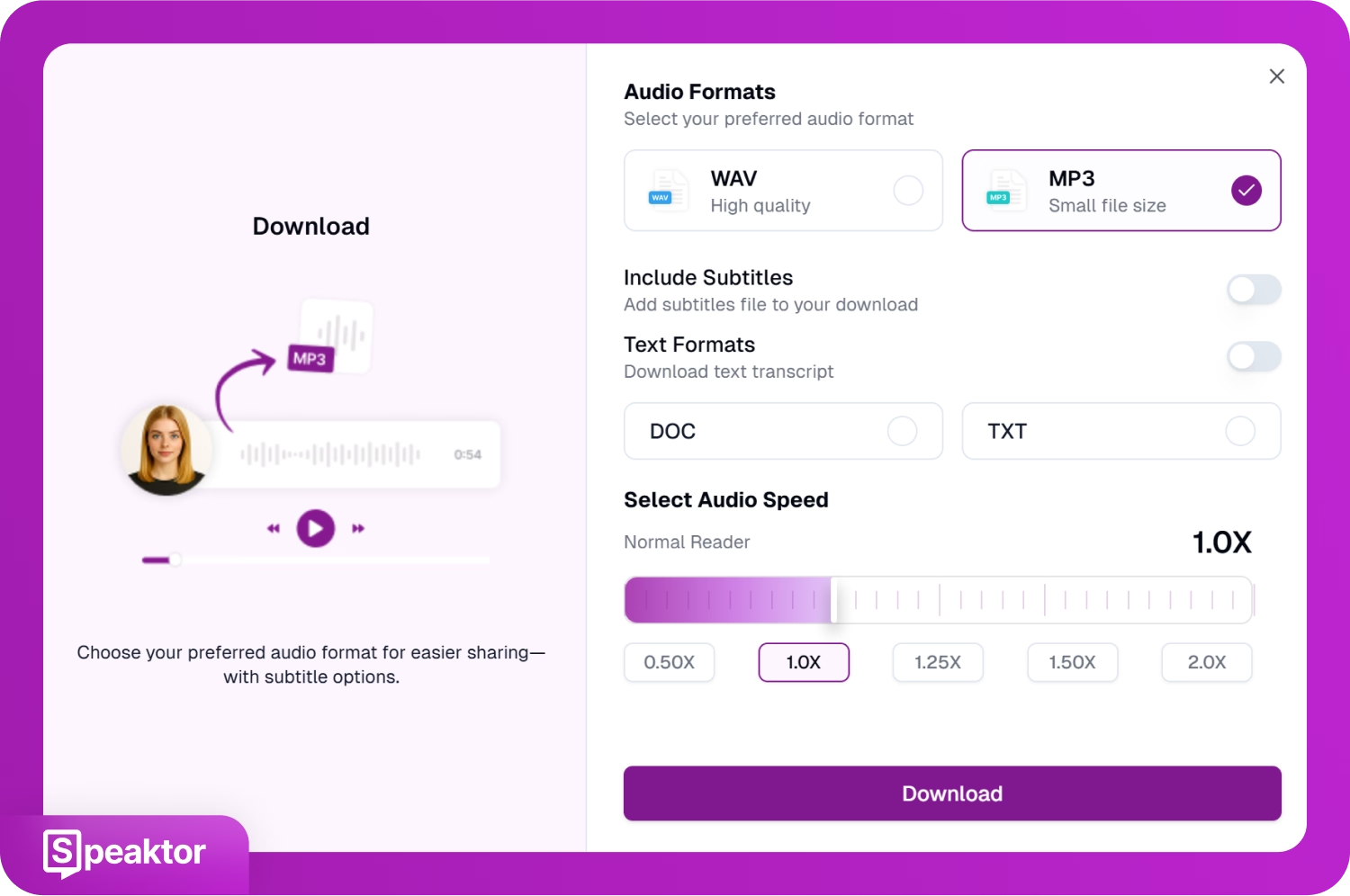
Tính Năng Chính
- Dịch Giọng Nói: Sau khi giọng nói của bạn được tạo, bạn có thể dịch văn bản của mình sang ngôn ngữ khác, và Speaktor sẽ tạo giọng nói AI bằng ngôn ngữ bạn chọn.
- Tải Xuống Dưới Nhiều Định Dạng: Speaktor cho phép bạn tải xuống giọng nói AI được tạo ra dưới định dạng tệp MP3 hoặc WAV với các tùy chọn phụ đề. Bạn thậm chí có thể tải xuống bản ghi văn bản dưới định dạng TXT hoặc DOC và điều chỉnh tốc độ âm thanh trước khi tải xuống.
- Hỗ Trợ Đa Ngôn Ngữ: Với tính năng chuyển văn bản thành giọng nói AI của Speaktor, bạn có thể chuyển đổi văn bản của mình thành âm thanh tự nhiên trong hơn 50 ngôn ngữ chỉ trong vài giây.
- Thêm Cảm Xúc Vào Giọng Nói: Với giọng nói PRO của Speaktor, bạn có thể thêm cảm xúc vào giọng nói AI của mình, như giận dữ, bình tĩnh, vui vẻ, kịch tính và nhiều hơn nữa. Điều này làm cho giọng nói của bạn nghe giống con người hơn là chỉ một giọng đọc AI đơn thuần.
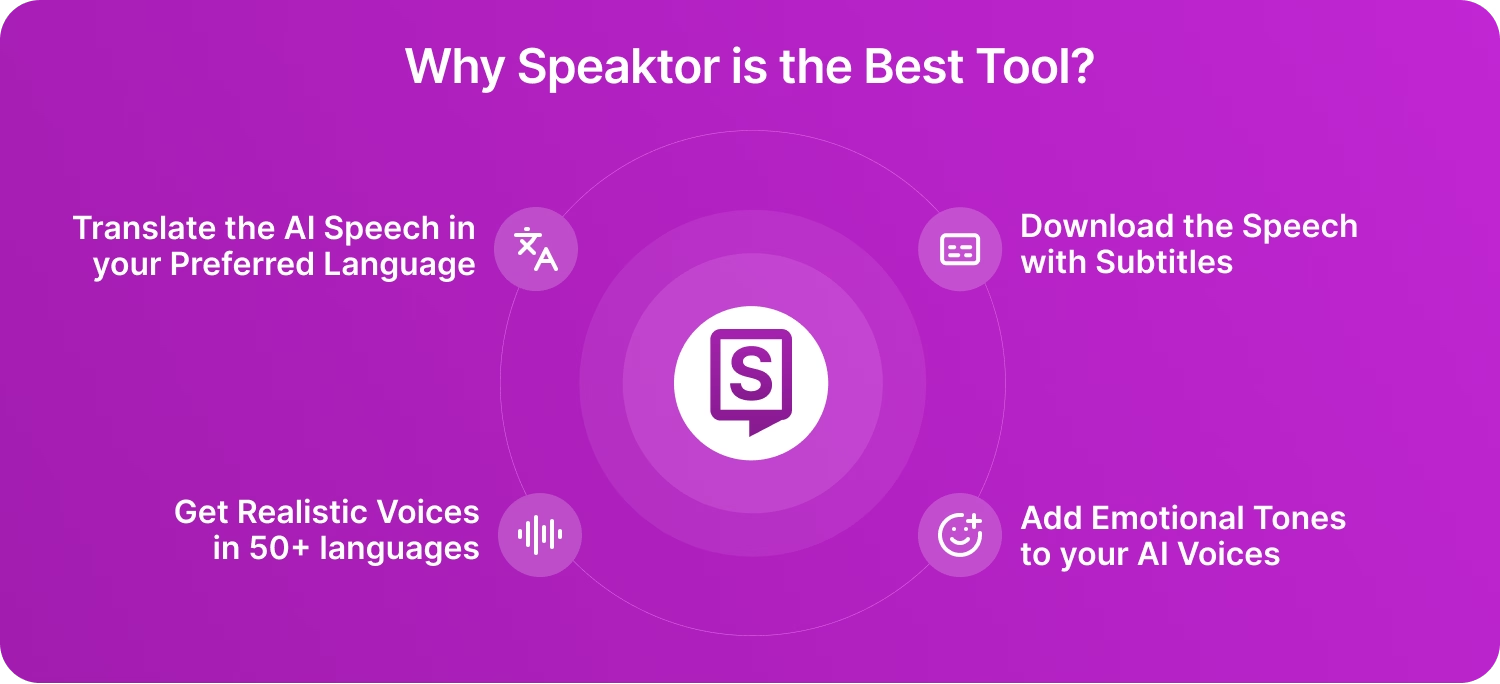
Chuyển Văn Bản Thành Giọng Nói Tích Hợp So Với Ứng Dụng Bên Thứ Ba: Nên Sử Dụng Cái Nào?
Việc lựa chọn giữa các tính năng chuyển văn bản thành giọng nói tích hợp sẵn hoặc các ứng dụng bên thứ ba như Speaktor phụ thuộc vào nhu cầu của bạn, kỳ vọng về tính năng bổ sung và tần suất bạn sử dụng TTS. Các tính năng chuyển văn bản thành giọng nói tích hợp sẵn trên thiết bị của bạn phù hợp cho sự tiện lợi cơ bản hàng ngày. Nhưng các công cụ bên thứ ba như Speaktor cung cấp giọng nói tốt hơn, nhiều ngôn ngữ hơn và các tính năng bổ sung như điều khiển cảm xúc. Dưới đây là cái nhìn nhanh về sự so sánh các tính năng TTS tích hợp sẵn và Speaktor.
| Công Cụ Chuyển Văn Bản Thành Giọng Nói | Hỗ Trợ Dịch | Tính Năng Cảm Xúc | Giọng Đọc Nhiều Người | Ngôn Ngữ Hỗ Trợ |
|---|---|---|---|---|
| Speaktor | ✅ | ✅ | ✅ | 50+ |
| Android | ❌ | ❌ | ❌ | 80+ |
| iOS | ✅ | ❌ | ❌ | 45+ |
| Windows | ❌ | ❌ | ❌ | 45+ |
| Mac | ✅ | ❌ | ❌ | 60+ |
Tại Sao Chuyển Văn Bản Thành Giọng Nói Quan Trọng Đối Với Người Câm?
Công nghệ chuyển văn bản thành giọng nói cho người câm rất quan trọng vì các tính năng TTS giúp họ giao tiếp tốt hơn trong những tình huống mà mọi người không hiểu ngôn ngữ ký hiệu. Những công việc đơn giản trong cuộc sống hàng ngày trở nên dễ dàng, như gọi món ăn, hỏi đường, mua sắm, phỏng vấn việc làm, v.v. Họ cảm thấy tự tin hơn trong các tình huống xã hội bằng cách thể hiện rõ ràng suy nghĩ của mình. Meta cho biết gần một nửa trong số 7000+ ngôn ngữ trên thế giới đang có nguy cơ biến mất. Công nghệ chuyển văn bản thành giọng nói có thể đóng vai trò trong việc bảo tồn chúng bằng cách giữ cho chúng tồn tại dưới dạng kỹ thuật số và mở ra cánh cửa cho sự hòa nhập về mặt giao tiếp và tiếp cận hàng nghìn ngôn ngữ cho người câm.
Công nghệ chuyển văn bản thành giọng nói cũng có lợi cho học sinh và chuyên gia, với khoảng 17,9 triệu người lớn Hoa Kỳ và 1 trong 14 trẻ em được báo cáo mắc rối loạn giọng nói, ngôn ngữ hoặc khả năng nói, theo NIDCD. Học sinh bị câm có thể tham gia vào các cuộc thảo luận trong lớp và đặt câu hỏi trong các bài giảng. Ngay cả trong văn phòng, nhân viên bị câm có thể chia sẻ ý tưởng của họ trong các cuộc họp và giao tiếp hiệu quả với khách hàng và đồng nghiệp. Công nghệ này giúp họ cạnh tranh bình đẳng, loại bỏ rào cản giao tiếp.
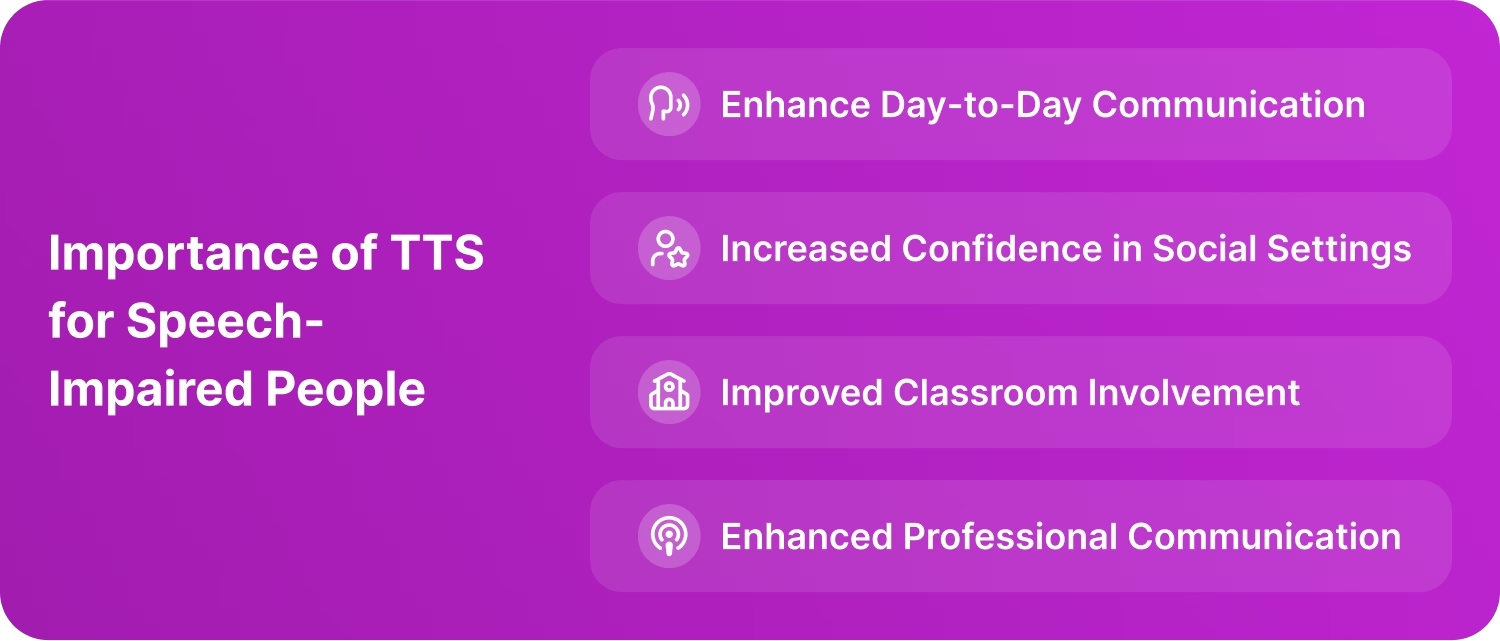
Kết luận
Người câm có thể sử dụng công nghệ chuyển văn bản thành giọng nói như thế nào để tạo ra tiếng nói cho chính mình. Giọng nói này giúp họ dễ dàng thực hiện các công việc hàng ngày, như gọi món ăn, tham dự cuộc họp, hoặc đặt câu hỏi trong lớp học. Các tính năng TTS tích hợp sẵn trong các thiết bị Android, iOS, Windows và Mac cung cấp chức năng cơ bản, nhưng các công cụ giọng nói AI như Speaktor đi kèm với các tính năng nâng cao và cung cấp giọng nói AI tự nhiên bằng hơn 50 ngôn ngữ. Speaktor cho phép bạn thể hiện suy nghĩ của mình một cách dễ dàng với giọng nói AI tự nhiên, âm điệu cảm xúc, nhiều ngôn ngữ và âm thanh có thể tải xuống. Bạn có thể sử dụng nó cho giao tiếp hàng ngày hoặc tạo giọng nói AI cho video mạng xã hội của bạn trên YouTube, Instagram, TikTok, v.v. Hãy thử Speaktor ngay hôm nay và làm cho giao tiếp hàng ngày trở nên dễ dàng với tính năng chuyển văn bản thành giọng nói của nó.
Những câu hỏi thường gặp
Có, người khiếm khuyết về giọng nói sử dụng công cụ chuyển văn bản thành giọng nói để chuyển đổi văn bản thành âm thanh. Họ có thể sử dụng tính năng chuyển văn bản thành giọng nói có sẵn trên thiết bị hoặc các công cụ tạo giọng nói AI của bên thứ ba như Speaktor để giao tiếp hiệu quả.
Có, Speaktor là một ứng dụng chuyển văn bản thành giọng nói miễn phí cho Android. Speaktor cung cấp bản dùng thử miễn phí lên đến 30 phút và chuyển đổi bất kỳ văn bản viết nào thành giọng nói AI tự nhiên trong hơn 50 ngôn ngữ chỉ trong vài giây.
Công nghệ chuyển văn bản thành giọng nói (TTS) cho người khiếm khuyết về giọng nói là công nghệ dùng để chuyển đổi văn bản viết thành âm thanh nói. TTS mang lại giọng nói cho những người khuyết tật về khả năng nói để giao tiếp tốt hơn với mọi người xung quanh. Họ có thể sử dụng tính năng TTS có sẵn trên điện thoại di động và máy tính để bàn hoặc các ứng dụng TTS của bên thứ ba, như Speaktor, chuyển đổi văn bản thành âm thanh tự nhiên trong hơn 50 ngôn ngữ.
Có, một số người khiếm khuyết về giọng nói có thể học cách nói. Điều này phụ thuộc vào nguyên nhân gây câm và khả năng điều trị. Họ có thể sử dụng tính năng chuyển văn bản thành giọng nói có sẵn trên thiết bị hoặc phần mềm chuyển văn bản thành giọng nói như Speaktor để phát âm thanh văn bản đã viết, giúp giao tiếp tốt hơn.
Có, bạn có thể sử dụng điện thoại để nói thay bạn. Điện thoại thông minh Android hoặc iOS của bạn cung cấp tính năng chuyển văn bản thành giọng nói có sẵn hoặc cho phép bạn sử dụng ứng dụng bên thứ ba như Speaktor để chuyển đổi văn bản viết thành giọng nói thực tế.

